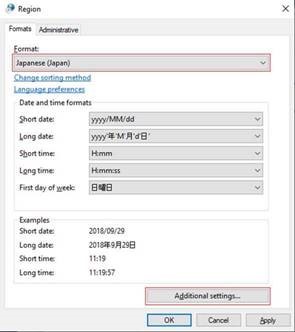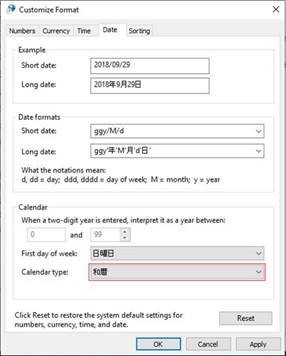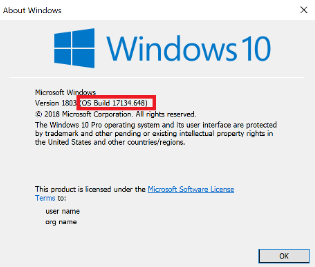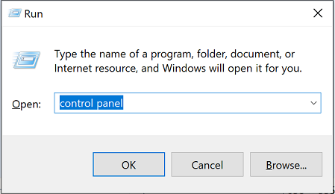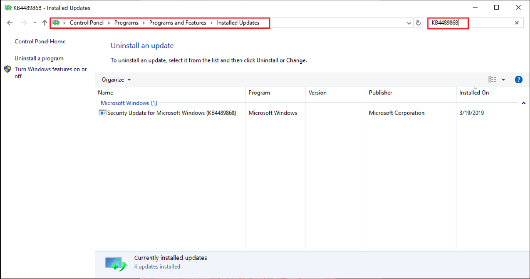מבט כולל
ב- 1 במאי 2019 התחילה תקופה יפנית חדשה ולוח שנה משויך. שינוי זה דורש עדכונים ל- Windows, Office ו- .NET Framework.
כיצד ניתן לבצע לעדכן את Windows ואת Office כדי לתמוך בתקופה היפנית החדשה?
אם הפעלת עדכונים אוטומטיים עבור תוכנת Microsoft שלך, העדכונים התומכים בתקופה החדשה יותקנו באופן אוטומטי ולא תצטרך לבצע פעולה כלשהי.
הערה: עבור גירסאות שאינן של Windows של Office, ייתכן שיהיה צורך לעדכן גם את מערכת ההפעלה המשמשת כאבן כדי שמידע התקופה החדשה יופיע ביישומי Office.
אם עדכונים אוטומטיים לא הופעלו, או אם ברצונך לבדוק אם קיימים עדכונים באופן ידני, בצע את הפעולות המפורטות להלן. משתמשים מתקדמים יכולים למצוא פרטים נוספים בסיכום עדכוני תקופה יפנית חדשה - KB4469068.
Windows:
כדי לעדכן במהירות, בחר בדוק אם קיימים עדכונים כעת ולאחר מכן בחר בדוק אם קיימים עדכונים. לחלופין, בחר בלחצן התחל ולאחר מכן בחר הגדרות > עדכון & אבטחה > Windows Update ולאחר מכן בחר בדוק אם קיימים עדכונים.
-
החלק במהירות מהקצה השמאלי של המסך, הקש על הגדרות ולאחר מכן הקש על שנה הגדרות מחשב. (אם אתה משתמש בעכבר, הצבע על הפינה השמאלית התחתונה של המסך, הזז את מצביע העכבר כלפי מעלה, לחץ על הגדרות ולאחר מכן לחץ על שנה הגדרות מחשב).
-
הקש או לחץ על עדכון ושחזור ולאחר מכן הקש או לחץ על Windows Update.
-
הקש או לחץ על בדוק כעת.
-
אם נמצאו עדכונים, הקש או לחץ על הצג פרטים.
-
ברשימת העדכונים, בחר את כל העדכונים הזמינים ולאחר מכן הקש או לחץ על התקן. אם תתבקש להזין סיסמה או אישור של מנהל מערכת, הזן את הסיסמה או ספק אישור.
-
בסיום ההתקנה, הפעל מחדש את המחשב והיכנס.
-
בחר בלחצן התחל > כל> Windows Update.
-
בחלונית הימנית, בחר באפשרות בדוק אם קיימים עדכונים.
-
אם נמצאו עדכונים חשובים, בחר בקישור כדי להציג את העדכונים הזמינים. ברשימת העדכונים, בחר את כולם ולאחר מכן בחר אישור.
הערה: ייתכן שיהיה עליך להתקין עדכונים המהווים דרישה מוקדמת לפני שעדכון התקופה היפנית מוצע. התקן עדכונים חשובים ולאחר מכן בצע שלבים אלה שוב כדי לבדוק אם קיימים עדכונים נוספים.
-
בחר התקן עדכונים. ייתכן שתתבקש להזין סיסמת מנהל מערכת או לאשר את בחירתך.
-
לאחר התקנת העדכונים, היכנס למחשב. אתה עשוי לראות הודעה המציינת שהעדכון הצליח.
.NET Framework זה:
אפליקציות מסוימות דורשות גם .NET Framework כדי לתמוך בתאריכי לוח השנה עבור התקופה היפנית החדשה. עדכונים אלה יותקנו גם באופן אוטומטי עם חשבון Windows עדכונים אם הפעלת עדכונים אוטומטיים. באפשרותך להתקין את .NET Framework באופן ידני על-ידי ביצוע אותם שלבים לעדכון Windows.
לקבלת מידע נוסף על מסירה של .NET Framework המכילים את עדכוני התקופה היפנית, ראה סיכום של עדכוני תקופה יפנית חדשה עבור .NET Framework.
משרד:
כדי ש- Office ב- Windows יטפל כראוי בתקופה החדשה ביפן, יש לעדכן את Windows .NET Framework לגירסאות התומכות בתקופה החדשה. עיין בסעיפים Windows ו- .NET Framework לעיל לקבלת מידע נוסף אודות ביצוע עדכונים אלה.
כדי להתקין את העדכונים האחרונים של Office, עיין במאמר התקנתOffice עדכונים.
משתמשים מתקדמים יכולים להתקין באופן ידני את עדכוני Office עבור התקופה היפנית החדשה על-ידי ביצוע ההוראות המפורטות במאמר עדכוני Office עבור תקופה יפנית חדשה.
עבור מכשירים שאינם של Windows, עדכונים זמינים בחנות עבור הפלטפורמה הספציפית ויחולו בהתאם למדיניות העדכונים של החנות. הקפד להתקין עדכונים הן עבור מערכת ההפעלה והן עבור יישומי Office.
כיצד לשנות את הגדרות לוח השנה שלך לעידן היפני החדש
לאחר התקנת העדכונים האחרונים של Windows, תוכל להגדיר את הגדרות התאריך והשעה להצגת לוח השנה החדש של התקופה היפנית:
1. הפעל את לוח הבקרה.
2. מיין לפי קטגוריה. תחת שעון ואזור, הפעל את הגדרת אזור .
3. בתיבת הדו-שיח הגדרת אזור:
-
שנה את התבנית ל"יפנית (יפן)".
-
לחץ על לחצן הגדרות נוספות... כדי להפעיל את ההגדרה התאמה אישית של תבנית.
4. בתיבת הדו-שיח 'התאמה אישית של עיצוב'
-
לחץ על הכרטיסיה תאריך .
-
שנה את סוג לוח השנה ל- "暦".
-
לחץ על אישור כדי להחיל את ההגדרה.
שאלות נפוצות אודות שינוי התקופה היפנית
ש: מתי עדכוני התקופה היפנית יהיו מוכנים לצרכנים?
ת: שם התקופה החדשה הוכרז ב- 1 באפריל. ההנדסה של Microsoft הצליחה להוסיף את השם החדש, לבדוק את העדכונים ולהחיל לשחרר עדכונים. בנוסף, אנו עובדים במהירות האפשרית כדי לטפל בבעיות שדווחו על-ידי לקוחות ושותפים.
ש: כיצד תספק עדכונים לצרכנים?
ת: עדכונים מועברות באותו אופן שבו אנו מספקים עדכונים כיום. ברוב המקרים, עדכונים זמינים באמצעות Microsoft Update ב- Windows ושימוש בחנות המתאימה עבור פלטפורמות שאינן של Windows. לקבלת מידע נוסף על Microsoft Update, עיין בדף אינטרנט זה: Windows Update: שאלות נפוצות.
ש: האם צרכנים צריכים לעשות משהו אם משתמשים ב- Microsoft שירותים מקוונים?
ת: שירותים מקוונים המטפלים בתאריכים בלוח השנה היפני עודכנו בהדרגה כדי לתמוך בתקופה החדשה ללא צורך בהתקנה של עדכונים על-ידי משתמשים.
ש: האם צרכנים צריכים לעשות משהו אם הם משתמשים באפליקציות של Microsoft?
ת: רוב המכשירים והאפליקציות המטפלים בתאריכים בלוח השנה היפני היום תומכים בתקופה החדשה פשוט על-ידי קבלת עדכונים כאשר הם הופכים לזמינים.
ש: כיצד אוכל לאמת אם העדכון הוחל על המחשב שלי?
ת: כדי לבדוק אם Windows ה מחיל את העדכונים האחרונים של התקופה היפנית:
-
הקש על מקש סמל Windows + R כדי לפתוח את תיבת הדו-שיח הפעלה.
-
הקלד winver והקש Enter.
-
רשום לעצמך את מספרי הגירסה וגירסת ה- Build המפורטים בתיבת הדו-שיח אודות Windows.
-
בהתאם למספר הגירסה שלך, עבור אל מאמר KB של היסטוריית עדכונים עבור גירסה 1809 או גירסה 1803 ובדוק את מספר גירסת ה- Build של העדכון האחרון - המפורט בצד הימני של המאמר, תחת "במהדורה זו". אם מספר גירסת ה- Build של Windows גדול ממספר גירסת ה- Build של העדכון האחרון המופיע במאמר KB, יש לך את השינויים האחרונים בתקופה היפנית.
-
עבור אל המאמר סיכום עדכוני תקופה יפנית חדשה - KB4469068. במאמר זה, מצא את הטבלה המפרטת את העדכונים האחרונים של התקופה היפנית ורשום לעצמך את מספר מאמר Knowledge Base (KB) התואם לגירסת Windows שברשותך.
-
הקש על מקש סמל Windows + R כדי לפתוח את תיבת הדו-שיח הפעלה.
-
הקלד לוח הבקרה ולאחר מכן הקש Enter.
-
עבור אל תוכניות > תוכניות ותכונות > מותקנות עדכונים.
-
הזן את מספר ה- KB של עדכון התקופה היפנית האחרון (החל בשלב 1) בתיבת החיפוש וחפש מספר KB זה ברשימת העדכונים המותקנים. אם עדכון זה מופיע בתוצאות החיפוש, תקבל את השינויים האחרונים בתקופה היפנית.
כדי לבדוק אם Word החלת עדכוני התקופה היפנית:
-
בתפריט הוספה , בחר הוסף תאריך ושעה.
-
ברשימה הנפתחת שפה, בחר יפנית.
-
ודא שהתקופה היפנית החדשה מופיעה בתבניות התאריך והשעה הזמינות . בחר את תבנית התאריך והשעה הרצויה ולחץ על אישור.
קישורים קרובים
סיכום עדכוני תקופה יפנית חדשה - KB4469068
עדכוני Office עבור תקופה יפנית חדשה
העדכונים האחרונים עבור גירסאות Office המשתמשות ב- Windows Installer (MSI)